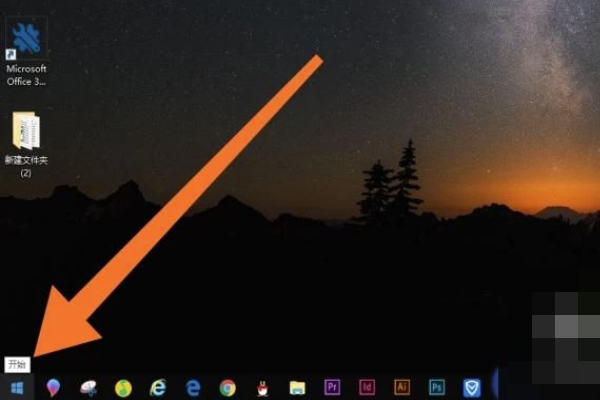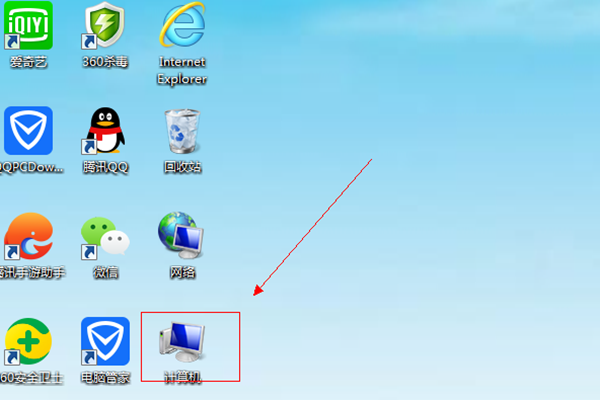小米手机怎么投屏到电脑上
以小米手机8为例:
1、首先点击电脑桌面左下角的“开始”图标。
2、弹出菜单页面后,点击锯齿状的设置图标。
3、进入“Windows设置”页面后,点击进入“系统”设置选项。
4、再点击进入“投影到此电脑”选项。
5、进入到“投影到此电脑”设置页面后,点击第一个下拉剪头设置选项。
6、把下拉菜单选项设置为“所有位置都可用”。
7、接下来点击进入小米手机的“设置”应用程序。
8、找到“更多连接方式”设置选项,点击进入。
9、然后点击进入“无线显示”设置选项。
10、再打开“无线显示”开关。
11、接着点击需要投影到电脑的名称即可。
12、在电脑桌面确认手机投影请求后就可以在电脑上显示手机画面,也可以直接显示手机视频画面。
标签:投屏,小米,电脑